捷速图片文字识别软件的优势
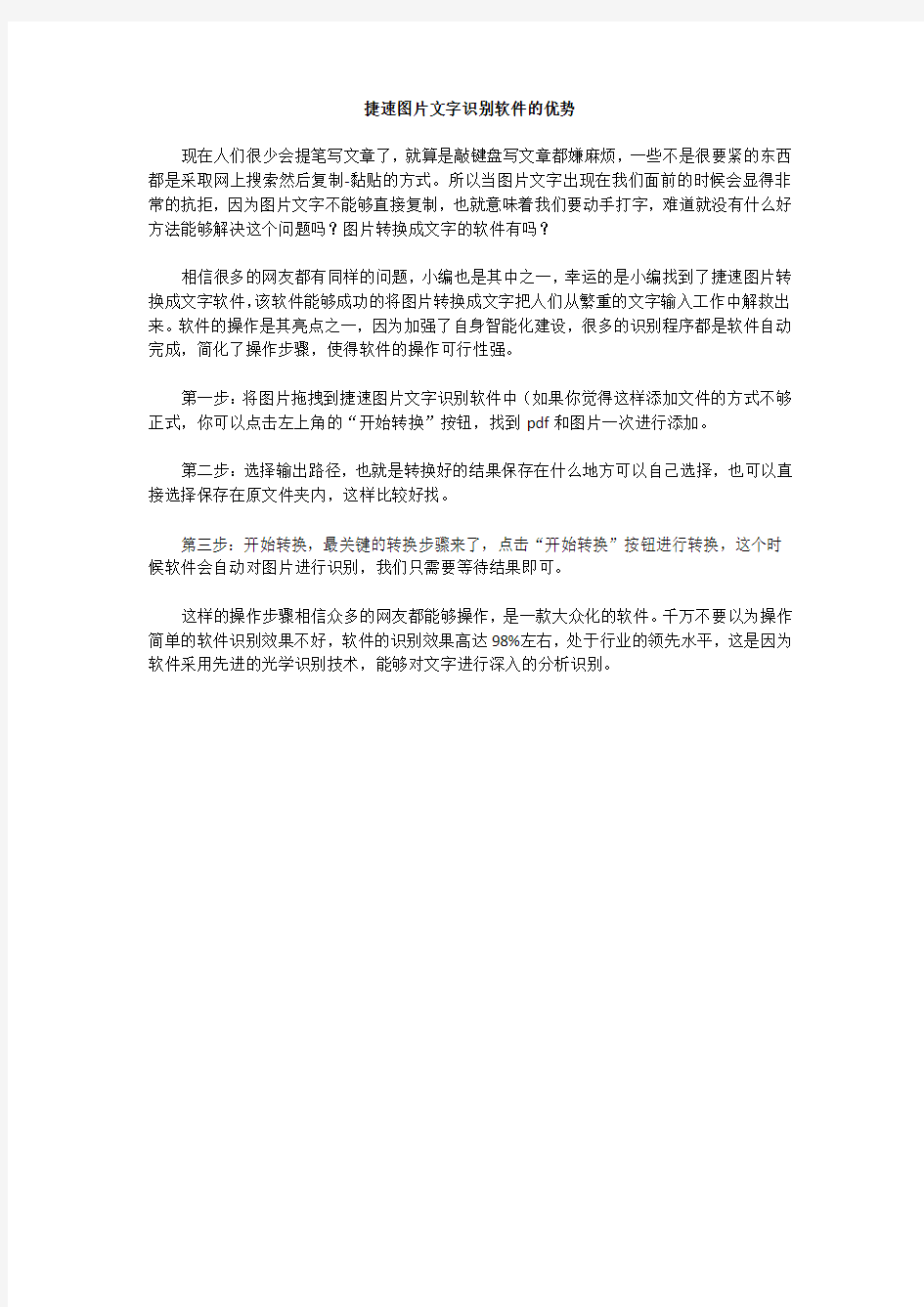
捷速图片文字识别软件的优势
现在人们很少会提笔写文章了,就算是敲键盘写文章都嫌麻烦,一些不是很要紧的东西都是采取网上搜索然后复制-黏贴的方式。所以当图片文字出现在我们面前的时候会显得非常的抗拒,因为图片文字不能够直接复制,也就意味着我们要动手打字,难道就没有什么好方法能够解决这个问题吗?图片转换成文字的软件有吗?
相信很多的网友都有同样的问题,小编也是其中之一,幸运的是小编找到了捷速图片转换成文字软件,该软件能够成功的将图片转换成文字把人们从繁重的文字输入工作中解救出来。软件的操作是其亮点之一,因为加强了自身智能化建设,很多的识别程序都是软件自动完成,简化了操作步骤,使得软件的操作可行性强。
第一步:将图片拖拽到捷速图片文字识别软件中(如果你觉得这样添加文件的方式不够正式,你可以点击左上角的“开始转换”按钮,找到pdf和图片一次进行添加。
第二步:选择输出路径,也就是转换好的结果保存在什么地方可以自己选择,也可以直接选择保存在原文件夹内,这样比较好找。
第三步:开始转换,最关键的转换步骤来了,点击“开始转换”按钮进行转换,这个时候软件会自动对图片进行识别,我们只需要等待结果即可。
这样的操作步骤相信众多的网友都能够操作,是一款大众化的软件。千万不要以为操作简单的软件识别效果不好,软件的识别效果高达98%左右,处于行业的领先水平,这是因为软件采用先进的光学识别技术,能够对文字进行深入的分析识别。
使用Office 2003自带的OCR程序进行文字识别
使用Office 2003自带的OCR程序进行文字识别 用途:我们经常从期刊网下载的PDF文件或CAJ文件的文本都是不能直接复制出来的,遇到这种情况,我们可以使用Office 2003所自带的OCR程序进行识别。 操作步骤: 1. 用CAJViewer打开准备要进行文字识别的文件,按“文件→打印”按钮打开打印选项对话框。 2. 在“打印”对话框中,首先在“名称”选择栏中必须选中“Microsoft Office Document Image 2选择打印的范围
3. 然后按确定选择保存的位置,保存在那里都不要紧,因为打印生成的文件只是一个暂时使用的文件,我们在使用完后可以把他删除了。 4. 打印成功后,系统会自动打开“Microsoft Office Document Imaging”软件打开刚才打印成功的文件。 5. “Microsoft Office Document Imaging”打开后,选择工具栏中的眼睛图标进行文字识别。 6. 等待识别完成后,在文档区拉动鼠标选择需要复制的文字,当文字出现亮蓝显示时,证明文字是可以复制出来的,然后按键盘的ctrl+c,或者按鼠标右键复制都可以把文字复制出来。
附 如果你在第二步操作选择打印机时没有看到“Microsoft Office Document Image Writer”出现,表明你还没有按照Office 2003中的这个工具,我们可以按照以下的步骤安装。 1. 打开“控制面板”——“添加删除程序”。 2. 在“添加删除程序”列表框中选中Office 2003安装项目,选中它,然后点击“更改”按钮。 3. 在新打开的“Office 2003”安装对话框中,选择“添加删除功能”,然后按下一步。 4. 然后必须选择“选择应用程序的高级自定义”选项,再点击下一步按钮。
怎样识别图片上的文字
细心看吧希望能帮助你 要下载安装文字识别软件,你可以试试尚书七号,或者汉王等等 下面教你如何使用ORC: OCR是英文Optical Character Recognition的缩写,翻译成中文就是通过光学技术对文字进行识别的意思, 是自动识别技术研究和应用领域中的一个重要方面。它是一种能够将文字自动识别录入到电脑中的软件技术,是与扫描仪配套的主要软件,属于非键盘输入范畴,需要图像输入设备主要是扫描仪相配合。现在OCR主要是指文字识别软件,在1996年清华紫光开始搭配中文识别软件之前,市场上的扫描仪和OCR软件一直是分开销售的,扫描仪厂商现在已把专业的OCR软件搭配自己生产的扫描仪出售。OCR技术的迅速发展与扫描仪的广泛使用是密不可分的,近两年随着扫描仪逐渐普及和OCR技术的日臻完善,OCR 己成为绝大多数扫描仪用户的得力助手。 一、OCR技术的发展历程 自20世纪60年代初期出现第一代OCR产品开始,经过30多年的不断发展改进,包括手写体的各种OCR技术的研究取得了令人瞩目的成果,人们对OCR 产品的功能要求也从原来的单纯注重识别率,发展到对整个OCR系统的识别速度、用户界面的友好性、操作的简便性、产品的稳定性、适应性、可靠性和易升级性、售前售后服务质量等各方面提出更高的要求。 IBM公司最早开发了OCR产品,1965年在纽约世界博览会上展出了IBM公司的OCR产品——IBMl287。当时的这款产品只能识别印刷体的数字、英文字母及部分符号,并且必须是指定的字体。20世纪60年代末,日立公司和富士通公司也分别研制出各自的OCR产品。全世界第一个实现手写体邮政编码识别的信函自动分拣系统是由日本东芝公司研制的,两年后NEC公司也推出了同样的系统。到了1974年,信函的自动分拣率达到92%左右,并且广泛地应用在邮政系统中,发挥着较好的作用。1983年日本东芝公司发布了其识别印刷体日文汉字的OCR系统OCRV595,其识别速度为每秒70~100个汉字,识别率为99.5%。其后东芝公司又开始了手写体日文汉字识别的研究工作。 中国在OCR技术方面的研究工作相对起步较晚,在20世纪70年代才开始对数字、英文字母及符号的识别技术进行研究,20世纪70年代末开始进行汉字识别的研究。1986年,国家863计划信息领域课题组织了清华大学、北京信息工程学院、沈阳自动化所三家单位联合进行中文OCR软件的开发工作。至1989年,清华大学率先推出了国内第一套中文OCR软件--清华文通TH-OCR1.0版,至此中文OCR正式从实验室走向了市场。清华OCR印刷体汉字识别软件其后又推出了TH-OCR 92高性能实用简/繁体、多字体、多功能印刷汉字识别系统,使印刷体汉字识别技术又取得重大进展。到1994年推出的TH-OCR 94高性能汉英混排印刷文本识别系统,则被专家鉴定为“是国内外首次推出的汉英混排印刷文本识别系统,总体上居国际领先水平”。上个世纪90年代中后期,清华大学电子工程系提出并进行了汉字识别综合研究,使汉字识别技术在印刷体文本、联机手写汉字识别、脱机手写汉字识别和脱机手写数字符号识别等领域全面地取得了重要成果。具有代表性的成果是TH-OCR 97综合集成汉字识别系统,它可以完成多文种(汉、英、日)印刷文本、联机手写汉字、脱机手写汉字和手写数字的
图片文字识别软件怎么复制或修改pdf内的文字
图片文字识别软件怎么复制或修改pdf内的 文字 pdf文件是一种最常见的文件存储方式,特别是当我们要发布一些资料或者是对资料进行扫描时,一般都会采取这种格式,同时它还有文件体积小,不易再编辑和修改等优点,所以公司经常用到公司各种文档资料的存储和传送,因为这种方式可以有效的减少其他人对公司文件的修改,最常见的就是公司文件的扫描件了; 1、俗话说,一个事物它有利就肯定有弊,pdf文件j虽说有很多优点,但是也是一样存在着自己的缺点,不易被编辑即是它的优点同时,在某些时候也成为它的缺点了,就好比当我们拿着一份扫描文件时,不管这个文件是pdf还是图片,我们需要对这个文件进行修改,而当我们没有这个文件的电子版本时,这时候我们需要借助于捷速ocr文字识别软件了; 2、当我们选择文字识别软件时,可能很多朋友第一反应就是必须是要免费的,因为我们工新一族本来也没有那么多的闲钱来花在这个上面,同时也应该找到一款文字识别能力强的,我们不能一味的强调免费而不管施工质量了,如果软件的文字识别能力太弱会让我们做很多无用功的,最后,这
款软件应该是运行稳定迅速的,选择对的软件后,你只需要下载到你电脑内然后进行安装就可以了; 3、打开这个软件后,这个软件的上面就是菜单工具栏,你要实现文字的提取就必须从这上面做足文章,从这菜单栏的按钮名字我们就清楚的知道这些功能都是做什么用的,一个是软件的添加文件功能,一个是文字提取的功能;
4、你只需要两步就可以顺利的实现文字提取了,第一步是在捷速ocr文字识别软件添加文件,这也是我们的前期准备工作,如果你不添加文件,再历害的软件都没有用,你可以直拉把文件拉到软件上面来,也可以在软件的左上触上点添加文件的按钮;
怎么把PDF文件转换成可以编辑的文档
怎么把PDF文件转换成可以编辑的文档PDF文件因为其自身所具有的可以将文字、字型、格式、颜色及独立于设备和分辨率的图形图像等封装在一个文件中等优点。所以在工作中广受欢迎,但也因它自身文字不可直接进行编辑的特性,为使用它的工作人员带来了很多问题,比如有时会需要将PDF文件转换成可以编辑的文件,但PDF文件中的文字不能直接复制粘贴,打字的话,字有太多,那么遇到这样的问题我们应该怎样做呢?下面我们就一起来看一下吧。 需要用到的工具:捷速OCR文字识别软件 软件介绍:该软件具备改进图片处理算法功能:软件进一步改进图像处理算法,提高扫描文档显示质量,更好地识别拍摄文本。所以想要实现图片转换为其它格式,或者是票证识别,捷速OCR文字识别https://www.360docs.net/doc/e418773035.html,/都是不错的选择。 方法讲解: 步骤一:首先我们需要先下载一款OCR文字识别软件,打开电脑浏览器,搜索并下载捷速OCR文字识别软件。
步骤二:软件安装好后,打开软件,点击退出按钮,退出软件中心部分插入图片的选项。 步骤三:然后在软件的正上方点击“高级识别”按钮。
步骤四:进入高级识别页面后,选择软件左上方“添加”按钮,将自己需要识别的PDF文件添加进来。 步骤五:PDF文件添加进来后,点击软件上方的“内容解析”按钮,那么软件就会自动对图片进行内容解析操作了。
步骤六:解析操作完成后,选择软件上方的“识别”按钮,只需等待一会,软件就会将图片中的文字识别在软件的右侧部分。软件所识别的文字是可以修改的,我们可以选中需要修改的文字部分进行修改。 步骤七:最后,点击软件上方的“保存为Word”按钮,这样PDF文字转换成可编辑的文档就实现了。
尚书7号OCR文字识别系统完全版
尚书7号OCR文字识别系统完全版 Shocr7.0 尚书7号OCR使用方法示例 因为不断有用户来电咨询尚书7号软件的使用,为此我们这里特别写了一份关于尚书7号软件的使用方法的实际例子,来帮助用户使用好尚书7号OCR软件。其中,很多是我们自己在使用尚书软件的心得,请用户尽量按照示例来操作。 一、扫描仪驱动程序请切换到高级控制面板状态 为了得到较好的OCR使用效果,建议用户将扫描仪的驱动SCANWIZARD 5软件,由初始安装的标准控制面板,切换到高级控制面板状态。其切换的方法,如下图所示。
二、第一次使用尚书OCR7号软件 1.尚书7号OCR软件是MICROTEK中晶科技公司,向汉王科技购买授权,赠送给用户使用的软件,该软件是放在了扫描仪随机的驱动光盘中,用户可以选择安装。 2.软件安装完毕后,用户请点击桌面左下角“开始”,找到“尚书7号OCR”软件图标,并点击。打开尚书7号OCR的使用界面。
3.打开尚书7号OCR的“文件”采单下的“选择扫描仪”,选择对应扫描仪的驱动“MICROTEK SCANWIZARD 5”的选项。并选择“确 定”。
4.选择“文件”菜单下的“扫描”,将打开扫描仪的驱动。如下图,下面的界面是扫描仪的“高级控制面板”。
5.拥护请注意选择SCANWIZARD 5软件中,左面“设置”窗口中的“图像类型”,请选择“RGB色彩”或者“灰阶”的类型,并注意 扫描仪分辨率是300PPI。
6.当用户作完“预览”后,设置需要扫描的范围,就可以点击“扫描”按钮,扫描仪将开始扫描的工作。将扫描好的文件,直接传递到尚书7号OCR默认的目录中(默认的存储图像文件的目录是用户计算机C盘下的SHOCR2002目录下的IMAGE目录)。扫描完毕后,请用户关闭掉扫描仪驱动程序SCANWIZARD 5.用户可以看到需要扫描的文件已经传递给尚书7号中,默认的文件名是HW001.JPG。 7.请用户选择尚书7号软件中的“编辑”菜单下的“自动倾斜校正”,让尚书7号软件对扫描进来的图像作相应的旋转,以保证图像中的文字是水平排列,而非倾斜。因为太过倾斜的文字,将影响到尚书软件的识别效果。
OCR文字识别系统
授课内容及教学活动设计附注(教学方法、活动形式、辅助手段等) 2?删除识别区域 3?更改识别区域的顺序 多个识别区域的使用,可以较好处理图文混排的稿件。 活动二识别之前稿件画面的处理 在实际应用中,稿件画面并不都像sample文件夹中那样理想, 或多或多少会有小许倾斜、污点等,这会影响到最后识别的效果。所以最好在识别之前,先对稿件画面进行一定的处理,以增加识别的准确率。 1?擦拭图像一一用“橡皮”工具擦去图像上的杂点或部分一块图像区域。 2.旋转图像一一可以对图像旋转90、180、270度的旋转。因 为在拍摄、扫描图像的过程中,可能会出现90、180、270度的差异。 3?倾斜校正一一拍摄或扫描图像的过程中,可以会形成几度的倾斜,用此功能可以将图像校正。 活动四其它类型稿件的识别 除了对中文内容的稿件进行识别外,汉王OCR文字识别系统 还可以对繁体中文、英文、表格等内容的稿件进行有效的识别。 任务1对繁体中文、英文、表格等内容的稿件进行识别 对繁体中文、英文的识别操作与中文相冋,只是在识别之前需要在工具栏最右边的下拉列表中选择“ 繁体字集”或“纯英文识别” 的选项。 任务2对含有表格的稿件进行识别含有表格稿件的识别操作与中文稿件的识别相冋。 任务3特殊网页的识别 1 .使用屏幕硬拷贝的功能将网页画面转换成图像文件。 2.用OCR软件对此进行识别,发现效果很差。 3.用Photoshop对图像文件进行分辨率的处理。 4.再用OCR软件对此进行识别,发现效果较好。 可以使用软件自带的样例图片进行上机实验,这些图片存放在sample 文件夹中。 可以使用sample文件夹中的文件进行上机操作。 可以将学生机与因特网相联。或将现成的网页图像提供给学生。
文字扫描识别软件怎么使用-捷速OCR文字识别
文字扫描识别软件怎么使用-捷速OCR文字识别 智能手机在改变人们生活的同时,也带来了信息安全隐患。在30日的第四届上海信息安全周活动上,安全信息专家演示的APP应用变身“密探”,手机充电宝成敲诈帮凶,这些事例还真是不看不知道,一看吓一跳。但是人们在日常的工作和生活中还是会为了方便使用手机的很多功能,上次老板给一份机密文件给小刘看,这份文件只有一份不好流传,所以小刘当即拿起手机进行拍照,想到手机可能不安全,于是存到电脑中。但是存在电脑中发现这些文字不能使用,也就是说文件中的信息都不能使用,那这份文件就没有什么意义了。 为了找到图片文字提取的方法,小刘尝试了很多种办法,最后选定了ocr文字识别软。因为该软件不仅识别效果好,操作也非常的简单。 第一步:打开软件,直接进入到软件的操作主界面; 第二步:选择左上角的“添加文件”按钮,找到扫描文件所在的位置,点击打开就完成了添加工作; 第三步:软件的右下角有一个“输出路径”的选择,就是识别好之后的word文档保存在什么地方,这个根据自身的要求进行选择,也可以选择存放在原有文件夹内; 第四步:点击上方正中的“开始转换”按钮,短暂的时间过后转换就会结束,就可以得到你想要的word文档。 图片文字提取要怎么样实现?ocr文字识别软件只要上面几步就可以轻轻松松帮你实现。小编在此还是提醒,如果用手机记录一些有用的信息文字,应该尽快的转换成文字保存在电脑中加密,不然文字的安全得不到保证,就像这样的机密文件一旦泄漏后果是不堪设想的。千万不要轻信那些在线转换,那样泄漏的机率更大,还是应该找ocr文字识别软件这样操作简单的,自己就能实现文字提取,而且识别效果非常的好,能够达到98%左右。
好用的ocr文字识别软件-捷速OCR文字识别
好用的ocr文字识别软件-捷速OCR文字识别很多人在网友求助“如何把图片转换成文字”,这个时候肯定会有人看不明白,图片怎么转换成文字,这是因为这些图片中有文字,但是这些文字不能被复制和编辑属于“死文字”,所以需要转换成可以编辑的文字。在没有工具帮忙的情况下,这些图片文字就只能靠手动输入的方式进行处理,明显这样的方法实在是太落后了。在科技如此发达的今天肯定有一些好的工具,高效的完成图片转换成文字的工作。 说的没错,ocr图片文字识别软件就是这样一款工具,该软件能够识别图片文字,很快的将其提取出来。虽然你在网上搜索图片文字识别软件会出现一大堆,但是众多的用户选择了ocr图片文字识别软件,这是因为该软件拥有超强光学文字识别技术,能够对文字进行多层次深入的解析,所以软件的识别率一直保持在98%左右,同时软件还拥有极速内核,运转的速度非常快,虽然文字识别的程序很复杂但是软件还能够对识别的文件实现瞬间识别,识别速度在批量识别的时候更能体现。 如何把图片转换成文字,ocr图片文字识别软件之所以被广大用户接受的原因之一,就是因为软件的操作非常的简单,如果软件空有高识别率和识别速度,普通用户不能操作的话一切都等于零。ocr图片文字识别软件精简的操作步骤,深受用户的喜欢,用户打开软件在软件的左上角有一个“添加文件”按钮,将需要转换的文
件进行添加操作,当然你还可以直接拖曳文件至软件中,这是该软件爱你独有的一个功能。然后点击“开始转换”即可完成转换,没有任何多余额达步骤,识别得出的结果会存放在原文件夹内。 如果你也有图片需要转换成文字,不妨试试ocr图片文字识别软件,相信不管是从用户体验度还是识别效果各个方面都能让你满意。
ocr文字识别软件如何对图片内的文字进行编辑和提取修改
ocr文字识别软件如何对图片内的文字进行 编辑和提取修改 一提起对图片内的文字内容进行修改和编辑,我相信不少人都认为小编是说在做平面广告的时候,对广告宣传用语或平面设计的内容进行修改呢,那些都是平面设计人员通过专门和平面设置软件干的活,这里小编的意思提完全把图片内的文字信息提取出来,再对这些文件进行通过word或者是txt等文档格式进行编辑,现在跟着小编一起看一下具体的操作方法。 1、编辑图片内的文字,还不能像office等软件一下,对图片内的文字进行修改和编辑,所以我们需要借助ocr文字识别软件进行修改和提取,通过这个文字识别的技术我们一可以很方便的对文字进行提取。
2、下载好这个软件之后,就安装到你的电脑上,然后打开这个软件就可以了,现在要做的第一步就是添加文件到软件上面,你可以通过软件上的功能键来添加,也可以自己直接拉到软件上来,具体操作可以参照下面的图;
3、接下来就是要设置好这个文件在你电脑上保存的地点,你可以在软件下面找到文件输出的选项,这里默认的是电脑的桌面,你可以点最右边的浏览菜单来设置文件夹,具体操作如图,小编一般都放在桌面上,因为操作起来方便,找文件也方便;
4、再下来就是提取文字的过程,这也是软件自己提取的,你只需要点一个键就可以顺利实现提取了,这一键就是指软件上面的开始转换功能菜单,然后你坐在电脑边上进行等待就可以了,直到弹出一个对话框就证明转换完毕了;
5、最后一步就是进行文件的校验了,因为毕业是机器识别出来的,它的精准度和你的图片清析程度成正比,所以你的图片清析度不够是有些文字可能识别有一定误差,所以你最好再自己校对一次,以确保无误;
万能的pdf转word工具
万能的pdf转word工具 我们有时候希望将别的格式(比如图片、PDF等不可编辑的格式)转换为Word,这样 方便我们进行后续的加工、修改工作。 PDF分为两种类型,一种是文字型PDF(也就是里面的文字你是可以直接选取的), 还有一种是图片性PDF(比如扫描实体书制作的PDF,里面其实就是一张张的图片,内容 是无法选取复制的),前者转换简单,后者转换会困难很多。但是,无论是图片好还是文 字PDF,用捷速PDF文字识别软件一样可以快速识别出来,转换成你想要的文档格式。下面来看看怎样操作的吧。 第一步:双击打开已经下载好的软件,可以看到弹出的对话框,选择“从PDF读文件”。接着会弹出打开对话框,选择保存PDF的文件夹,打开需要编辑的PDF。或直接进入到操作界面,点击“读取”按钮,然后到打开对话框中选择你需要识别的PDF,添加进去。 第二步:PDF文档就会出现在编辑页面中了。这时我们点击上面的“纸面解析”,软件 就会自动对文件进行分解排版,以便于后续的识别过程。 第三步:点击上面的“识别”按钮,软件就会自动对文件上的文字进行识别,不一会儿 就会把识别结果呈现在右边。大家可以对识别结果进行校对,如果发现错误可以进行改正。如果是多页内容进行识别的话,我们可以点击识别按钮选择下方的“全部”,就能对所有内 容进行识别了。如果只想对几页进行识别的话,只要选定该页进行识别就可以了。 第四步:最后得到的识别结果根据自身的要求选择保存格式,这里需要保存为word 就直接点击Word就可以了。 有了捷速PDF文字识别软件之后,我们将PDF转换成Word就会变得简单许多,这样可以大大提高我们工作和学习的效率。
如何在电脑中进行图片文字识别
如何在电脑中进行图片文字识别 说到图片文字识别,大家在使用电脑办公的时候经常会遇到这样的情况,该如何去解决呢?接下来给大家分享到一种在电脑中进行的文字识别的方法,比较的简单,而且识别出来的效果也很不错,有需要的小伙伴们可以来学习一下。 使用工具:迅捷OCR文字识别软件。 软件介绍:这款软件可以将不同文件格式的图片转换成可编辑的文档形式,支持JPG、PNG、BMP格式的图片,可以进行票证识别,还可以实现CAJ、PDF文件转换到其它的文档里,精准识别、自动解析、完美还原、超强纠错是这款软件的特点,所以如果你想要在电脑中进行图片文字识别的话,迅捷OCR文字识别软件 https://https://www.360docs.net/doc/e418773035.html,/ocr就可以帮你解决这个问题了。 操作步骤: 1、打开电脑,在浏览器中搜索迅捷办公然后找到迅捷OCR文字 识别软件将其下载安装到自己的电脑中去,接下来的步骤会使用到。
2、打开软件,会出来这样一个页面,点击退出按钮退出该页面。 3、接着点击软件上方图片上方图片局部识别功能。
4、来到图片局部识别页面,点击“添加文件”将需要转换的图片添 加进来,如下图:
5、图片添加进来之后,点击图片下方的第二个小工具(框选工具) 在图片上框选出想要识别的文字范围,框选完软件就会自动去识别了。
6、识别结束之后提取出来的文字会显示在右边方框内,可以看到 识别出来的文字还是比较精准的,下面还有个语种翻译功能,如果你想将识别出来的文字翻译成其它语言的话可以点击下拉框,找到需要翻译成的语言,再点击翻译就好了。
7、接下来点击图片下方保存为TXT就可以将识别出来的文字保 存到TXT里面,整个的步骤操作到这里也就结束了。
学会这2种方法简单提取图片中的文字
当我们在网上搜索一些资料,很多内容是不能复制粘贴的。有的小伙伴的打字速度挺快的,就一点一点将搜索到的内容手动输入下来了。而对于我们这些职场新手来说,打字那是不可能的,这时我们只要学会图片转文字的操作就可以将需要的资料保存下来了。接下来小编给大家分享两种可以轻松提取图片文字的两种方法。 方法一:使用OCR软件 软件介绍: 迅捷OCR文字识别软件是我们在办公中常用的一种办公工具,该软件支持极速识别、OCR文字识别、票证识别、语音识别、文档翻译。 具体图片转换文字的操作一起看看: 打开电脑上的OCR文字识别软件之后,在极速识别和OCR文字识别都是可以完成图片转换文字的操作的,我们选择其中一个即可。如选择OCR文字识别功能。 在OCR文字识别功能的页面中,我们就选择截图识别功能了,页面中有截图的快捷方式,先打开要截图的页面,返回到OCR文字识别的页面中按下快捷键就可以进行截图了。
截取的图片在OCR文字识别的页面中有显示,我们对导出格式和导出目录进行一个简单的调整,点击页面右下角的“开始识别”就搞定啦。 方法二:使用在线网站 网站介绍: 该网站是一个PDF转换器的网站,支持多种PDF文件的转换。具备文档转换,文档处理,文档文本翻译,音视频转换,图片文字识别,语音识别等功能。 以下给大家看看详细的操作: 当进入到PDF转换器在线网站后,选择点击“图片文字识别”功能中。
在跳转出的图片文字识别页面,需要添加一下图片文件,这个需要我们提前保存一下图片了。需要转换的图片上传成功后,该网站就会自动进行识别了。识别好的文件点击立即下载即可。 图片转换文字怎么转?这下大家学会了吧!简单的两种操作,可以帮助我们实现图片转换文字的操作,以后提取图片中的文字再也不用手动码字了,有需要的小伙伴们可以学学哈!
有什么可以从图片中识别文字并翻译的软件
迅捷文字识别。不仅支持识别图片、文档上的文字,还支持二十多种语言全文互译,文字排版也能保留原文档的排版,最关键还支持导出文档。 图片中文字识别并翻译有两种操作方式,可以看看自己更需要那种。 方法一:先识别再翻译 打开软件,然后点击下面的相机图标,就可以对着你需要识别翻译的文字拍照了,或者是你直接上传相册中的图片也可以。 选择印书体或者手写体可以帮助你更好的识别,精准度更高。如果你有很多需要翻译,使用旁边的连续拍摄就比较省事一些。 拍照或者上传图片之后,可以全篇识别,也可以调整选框区域识别。
识别完成之后,点击下面的翻译,就可以看到翻译结果了,自动检测识别结果的语言,然后可以选择需要翻译的语言。 支持二十多种语言全文互译,包括简体中文、繁体中文、英文、日文、韩文、法文、德文、西班牙文、阿拉伯文、俄文、葡萄牙文、意大利语等等。
这个方法有一点的好处,就是识别出来的文档可以进行编辑、复制和导出,翻译之后的结果也支持编辑、复制和导出。 导出文档支持TXT、Word、PDF和图片。
方法二:直接翻译 这个方法可以跳过中间识别的那个步骤,操作起来更快一些。 同样是首页点击下面的相机图标,然后找到拍照翻译,就可以对你需要翻译的内容进行拍照了,或者点击快门旁边的相册图标,直接上传图片也可以。
可以整页识别,或者自己选择需要识别的区域,然后点击下一步,基本上几秒钟就能快速识别翻译出来。 直接就能看到翻译结果,省去了中间点击翻译的那一步,其他的操作基本上都差不多了,翻译的语言可以自己调整。
这个方法跟上面一个方法相比就是,识别出来的原文档只支持编辑、复制,不过翻译后的文档是一样的,都支持编辑、复制和导出。 除了拍照识别文字和拍照翻译之外,还有表格识别、证件照扫描和云端上传的功能,感兴趣的可以自己去看看。
OCR 分析报告
OCR定义 OCR(Optical Character Recognition)即光学字符识别,是指电子设备(如扫描仪或数码相机)检查纸上打印的字符,通过检测暗、亮的模式确定其形状,然后用字符识别方法将形状翻译成计算机文字的过程:即对文本资料进行扫描,然后对图像文件进行分析处理,获取文字及版面信息的过程。如何除错或利用辅助信息提高识别正确率,是OCR最重要的课题,衡量一个OCR系统性能好坏的主要指标有:拒识率、误识率、识别速度、用户界面的友好性,产品的稳定性,易用性及可行性等。 目前项目使用需求 项目名称:吉凯随访系统; 项目甲方:吉凯基因技术有限公司;。 需求目标:吉凯随访系统中规划的OCR技术需求范围:利用OCR技术功能模块,解析用户所上传的病历文档图片(包含病历、医嘱、检查、检验等文书),将图片转换为计算机可识别的文字语言;根据转换的结果进行分析、统计等应用; 对所建议开发的软件基本要求如下: ●病例图片文字识别; ●识别率90%以上,识别时间小于10分钟; ●输出病例相关内容,需要按照病例格式输出,否则无法判断最终结果; ●患者上传相关病例文档图片,上传之后后台识别反馈结果给患者或者医生。; ●数据词库自己训练,需要程序自动带有学习功能; ●开发周期两个月。
现状 目前市面上OCR技术应用于医疗行业的APP及软件如下: 汉王OCR(PC端软件): 汉王OCR是一个带有 PDF 文件处理功能的 OCR 软件;具有识别正确率高,识别速度快的特 点。有批量处理功能,避免了单页处理的麻烦;支持处理灰度、彩色、黑白三种色彩的BMP、 TIF、JPG、PDF多种格式的图像文件;可识别简体、繁体和英文三种语言;具有简单易用的表格识别功能;具有TXT、RTF、HTM和XLS多种输出格式,并有所见即所得的版面还原功 能。新增打开与识别PDF文件功能,支持文字型PDF的直接转换和图像型PDF的OCR识别, 既可以采用OCR的方式将PDF文件转换为可编辑文档,也可以采用格式转换的方式直接转 换文字型PDF文件为RTF文件或文本文件; 实际测试汉王OCR后发现其受图片质量、图片格式、图片灰度、图片大小等因素影响,实 际对于病历文档的识别率不到30%,不能满足项目需求; 但其可接受定制化需求,定制化需要额外付费,初步估计在10W以上一个病历模板,目前 病历的模板种类数量非常大,项目成本将无法预估; 易道博识 北京易道博识科技有限公司(简称“易道博识”)成立于2013年,由来自中科院、清华大学、北京大学的多名顶尖的模式识别专家共同组建。创始人朱军民获得了国家科技进步二等奖等多项业界成就。核心技术包括:3D人脸识别、银行表单识别、增值税发票识别、支票识别、各类证照识别、一维码识别、二维码识别、联机手写识别等。 实际测试该公司OCR产品后发现其OCR对于证件识别率较高,但达不到90%。识别病历图片的准确率达不到20%。但其可接受定制化需求,定制化需要额外付费,基础功能起步价10W,病历模板定制10W一个。项目成本无法预估。 泰比(ABBYY) 泰比(ABBYY)是一个在文档转换、数据捕获和语言软件领域领先的供应商。泰比(ABBYY)研究和发展的关键领域包括文档识别技术及应用语言学。
ocr文字识别软件如何对图片内的文字进行编辑和提取修改
ocr文字识别软件如何对图片内的文字进行编辑 和提取修改 提起对图片内的文字内容进行修改和编辑,我相信不 少人都认为小编是说在做平面广告的时候,对广告宣传用语或平面设计的内容进行修改呢,那些都是平面设计人员通过专门和平面设置软件干的活,这里小编的意思提完全把图片 内的文字信息提取出来,再对这些文件进行通过word或者是txt等文档格式进行编辑,现在跟着小编一起看一下具体的操作方法。 1、编辑图片内的文字,还不能像office 等软件 图片内的文字进行修改和编辑,所以我们需要借助ocr文字 识别软件进行修改和提取,通过这个文字识别的技术我们可以很方便的对文字进行提取。
2、下载好这个软件之后,就安装到你的电脑上,然后打 开这个软件就可以了,现在要做的第一步就是添加文件到软件上面,你可以通过软件上的功能键来添加,也可以自己直接拉到软件上来,具体操作可以参照下面的图;
勿做商业用途 I 3、接下来就是要设置好这个文件在你电脑上保存的地点, 你可以在软件下面找到文件输出的选项,这里默认的是电脑 的桌面,你可以点最右边的浏览菜单来设置文件夹,具体操 作如图,小编一般都放在桌面上,因为操作起来方便,找文 件也方便; I M I w j 'ftfesais 昭讯摹 \> o It Hr 婆用何iS ?範AM ?酣討£ 19看a 宜轉買 II ?抄二1 !■ 1~ [个人收集整理 liTk in ' rrtWFti 空SifiE w* 直* £列k !ir 理K ■ 焉 ■ft £旳 「卫是 』■计sn 皿 Tgft iC) 」E4 ◎■ ^"*=- 二 节<■ AZH3
如何把PDF图片转换成Word
如何把PDF图片转换成Word 如何把PDF图片转换成Word?是很多人在工作中都会遇到的问题,那么当我们遇到类似问题时,我们应该怎样做呢?其实直接将PDF图片转换成Word是不行的,这需要我们借助OCR文字识别软件来实现,那么下面我就来给大家讲解一下,如何利用OCR文字识别软件将PDF图片转换成Word吧。 需要用到的工具:捷速OCR文字识别软件 软件介绍:该软件具备改进图片处理算法功能:软件进一步改进图像处理算法,提高扫描文档显示质量,更好地识别拍摄文本。所以想要实现图片转换为其它格式,或者是票证识别,捷速OCR文字识别https://www.360docs.net/doc/e418773035.html,/都是不错的选择。 操作步骤: 步骤一:打开电脑浏览器,下载并运行捷速OCR文字识别软件。 步骤二:打开捷速0CR文字识别软件,点击退出按钮,退出该选项。
步骤三:点击软件正上方“高级识别”按钮。 步骤四:随后选择软件左上方“添加”按钮,将自己需要编辑的PDF 图片添加进来。
步骤五:图片添加后点击软件上方的“内容解析”按钮,那么软件就会自动对文件进行内容解析操作了。 步骤六:选择软件上方的“识别”按钮,软件就会对文件中的文字进行识别,软件所识别的文字是可以修改的,我们可以选中需要修改的文字部分进行修改。
步骤七:点击软件上方的“保存为Word”按钮,将识别后的内容转换成Word格式,然后再对其内容进行编辑即可。这样PDF图片转换成Word额操作就完成了。 如何把PDF图片转换成Word的操作已经演示完了,大家可以看到借助OCR文字识别软件进行操作是很快捷的,需要的小伙伴,
OCR文字识别的杂谈
国内的OCR扫描识别软件。 一般通用的文档扫描软件,只能扫描识别简单的简体中文。 对于像纯英文、韩语、日语等的识别技术相对来说难度较大。 对于像这种外文文字的识别,需要更强大的识别核心技术。要具备高性能的文字识别引擎。包括编码格式都需要达到国际的编码标准,比如UNICODE编码。 目前对于韩语、日语等外籍文字的扫描识别,一般还是集中在对于大幅面的文档扫描识别。简体中文和繁体中文,大都集中在报社的报纸以及出版物数字化方面的应用。 要把印刷的文档转化为可以供阅读和可编辑的高质量电子文档。已经是现代的一种市场需求。只有转化为电子版,才能应用到各类数据库、电子出版物、数字图书馆等。。。 但是目前很多报社都是采取手工录入的方式。 耗费的人力成本和浪费的时间更是让行业内人员苦不堪言。 其实对于这种行业市场趋势和行业问题的解决。有很多厂商和技术开发厂商已经有所斩获。比如报纸来说。排版相对来说比较规范,文本、图片、表格。无非就是这几种表现形式。 只要针对这几个方面进行相应的开发和版面分析。不难做到精准识别。
识别软件大同小异。但是往往区别就体现在识别率上、出错率上、版面还原度高不高上。想必大家用过一些免费的识别软件,不是出现乱码,就是横七竖八的一大堆东西。 总之很头疼。不过也无可厚非。免费的东西总是不尽人意。 而这些免费的测试版,只是商家的一个前期广告推广,市场推广。 想要体验或使用成熟的产品。为公司的运行提升效率,还是建议读者购买正式版。 国内这几年也在大力的研发和钻研这种OCR识别技术。 如同那些默默无闻制造CPU、相机镜头、HIWI组件的厂商一样。 OCR 行业内也存在着这种现象。有些公司在这方面相当的技术成熟,但是却很少为人所知。 打个比方,冰箱品牌也数不胜数。但是大家知道海尔、容声之类的大品牌。 但是不可否认人家花大价钱投入了市场的宣传和开拓,才有了这样的广告效应。 可是不代表那些提不上名的冰箱就质量不行。只是没有那样烧钱而已。 最近和很多集成商打交道。 总是在提北京一家公司的OCR技术很成熟。但是着实没有在业界听过。 所以特意上网搜索了一下。公司名字是北京文通科技有限公司。
【最新+免费】有什么软件可以识别图片中的文字,将文字复制下来
【最新+免费】有什么软件可以识别图片中的文字,将文字 复制下来 【最新编排】 ---------------------------------------------------------------------------------------------------------------------- 有什么软件可以识别图片中地文字,将文字复制下来.txt和英俊地男人握握手,和深刻地男人谈谈心,和成功地男人多交流,和普通地男人过日子.教你识别图片中地文字 方法, 将图片中地文字识别出来,所有地OCR(Optical Character Recognition地简称,指光学字符识别技术,是自动识别技术研究和应用中地,个重要领域 )软件都可以做到,例如清华紫光OCR等,,般购买扫描仪地用户大多安装有此类软件.但需要注意,通常OCR软件只能够识别比较规范地印刷体,手写文本目前在识别上仍有困难. 方法二 而在大部分用户都有安装地Office ,003套件中,也附带有OCR功能地组件Microsoft Office Document Imaging.如果您有安装Office ,003,那么可以单击"开始"按钮指向程序组"Microsoft Office"中地"Microsoft Office 工具"选择"Microsoft Office Document Imaging",即可打开.但Microsoft Office Document Imaging不是Office ,003默认地安装选项,所以在初次启用时如果该组件仍未安装,则需要插入Office地安装光盘进行安装,但整个安装过程将自动完成,您只需要按提示信息操作即可.
文字识别OCR文档
文字识别OCR文档 文档创建时间:2010-01-05 文档最后修改时间:2015-04-20 All rights reserved by Tianrui Workroom ? 1 Introduction 天瑞文字识别OCR适用于名片、卡片、杂志和报纸期刊等各种复杂版面上的文字识别,也同样适用于扫描文档等一般文档类版面的识别工作,支持中、日、韩、英、法、德、意、俄、西班牙、葡萄牙等共计70门语言,服务于世界各国的相关软件研发公司,是目前世界上支持语言最多的商用OCR引擎之一。 ? 2 API Description 本SDK共有8个API接口,分别是: 打开引擎"int openOcrEngine(String strDatFilePath);" 设置识别语言“int setOcrLanguage(int language);" 识别文字"int recognizeImage(int []imagePixels, int w, int h);" 关闭引擎"int closeOcrEngine();" 注意:识别文本成功后,以下接口返回识别结果,否则返回null。文本词与文本行识别结果区别在于文本输出后的组织形式不同。 得到文本词结果"String[] getWholeWordResult();" 得到文本词位置"int[] getWholeWordRect();" 得到文本行结果"String[] getWholeTextLineResult();" 得到文本行位置"int[] getWholeTextLineRect();" 2.1 打开引擎 int openOcrEngine(String strDatFilePath); 函数功能:打开引擎,完成引擎初始化工作,程序运行时调用一次即可 输入参数:strDatFilePath,dat文件的路径; 返回值:1,表示初始化成功
超强OCR识别软件下载
超强OCR识别软件下载 随着数字化办公的推广,越来越多的资料需要存入电脑存档,这样做的原因是方便查找和总结。最近一个朋友到国企到秘书,我们一群朋友都为她能找到这样一份好工作而高兴,但是她却说要辞职了。在我们看来秘书应该是很轻松的活,怎么做几天就要辞职了呢?这让我们非常额疑惑,经过了解才知道,她在的这家国企业务非常的繁忙,很多的文件需要输入电脑存档。她每天的工作就是枯燥重复的敲键盘,这样还不算,因为难免会有出错的时候,还经常挨领导骂,说“这么简单的事情还能出错啊”。这样的工作实在是让她窒息。听了她的讲述另一个朋友不以为然的说“我还以为什么事情呢?这还不好办啊,只要下载一款超强ocr 识别软件就能轻松搞定。 根据他的介绍,这位朋友下载了捷速ocr文字识别软件,使用该软件能快速的将文件录入到电脑中。不仅没有辞职,老板还给她加薪了,后面每次聚会看到她都是笑容满面的。于是我回去也试用了一下“捷速ocr文字识别软件”不用不知道,原来真的是非常好用的。不管是图片文字还是PDF文字都能轻松完成识别,如果是纸质文件的话,就要先进行扫描或是拍照。 这个时候你是不是也跃跃欲试,那首先就要知道超强ocr识别软件下载途径。软件的下载非常的简单,到百度的搜索栏搜索”捷速ocr文字识别软件“,这样在下面就会出现百度已
经认证过的捷速ocr文字识别软件的下载方法,点击”立即下载“就能进行下载了,根据提示步骤进行操作,记得选择生成桌面快捷方式。 为什么说捷速ocr文字识别软件是”超强ocr识别软件“?这是因为该软件不管是在识别率还是在使用操作上都领先其它软件,软件的识别率达到95%以上,如果原文件质量好的话还能达到更高,一键完成识别过程,是文字识别工作者的首选。
PDF里的文字怎样才能快速提取出来
PDF里的文字怎样才能快速提取出来 工作后就发现自己什么都不会,需要学习的东西太多了,于是经常遇到什么不懂的就 会在百度寻找相关的相关资料拷贝下来自己有空的时候学习使用。现在越来越多的资料都 是以PDF形式保存的,PDF文档在各个平台都能够使用,方便了大多数人的跨平台使用,但是PDF文档有一点不好就是要是在文档里看到什么需要提取出来的资料就比较麻烦了,因为PDF文件是无法直接复制其中的内容的,如果想要复制其中的内容的话就要利用一些方法对PDF文件里的文字进行提取。 现在市面上很多文字识别软件都可以提取PDF文档中的文字的,但是很多软件的识别效果都不是非常的明显。尝试过许多文字识别软件后还是觉得捷速OCR文字识别软件好用。这款软件不仅可以识别PDF文件里的文字,还可以识别JPG、GIF、BMP等格式的图片以 及扫描图里的文字。下面来看看具体如何使用捷速OCR文字识别软件识别PDF文件里的 文字吧。 首先,我们可以从捷速OCR文字识别软件的官网下载这款软件,下载安装完毕后打 开该软件,打开软件后会跳出一个小窗口,有三种读取方式供你选择,我们是要识别PDF 文件里的文字所以选择“从PDF读文件”模式。打开需要识别的PDF文档。接着我们要对PDF文件进行解析,点击工具栏里的“纸面解析”,软件会对PDF文件进行解析操作。解析 完毕后点击“识别”按钮,软件就会对PDF文件进行识别操作。识别结束后识别结果会显示 在PDF文件的右侧。我们可以把识别结果与原文件进行校对,发现什么错误可以直接对其进行修改。最后校对完毕后点击工具栏里的“Word”按钮,就可以把识别的结果以word文 档的形式保存了。
